说起笔记软件,大家应该是用过很多了。什么思源笔记,Obsidian之类优秀笔记软件是很多人的必备。
现在笔记五花八门,光果核就收录了不下20款。但是,大部分笔记,都是一个框架,想要创新,比较难,毕竟记个笔记能玩出什么花样。
今天介绍的软件,跟以前的笔记稍微不一样,有一点点IOS上goodnote的那种感觉。在Windows上也能体会到。(其实功能也有点像onenote)
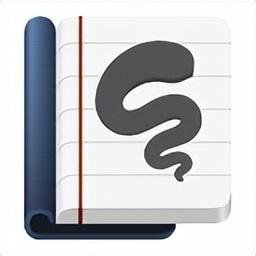
今天体验的这款叫做 Rnote 的免费开源软件,是一款比较专业的手写记录工具,用 Rust 和 GTK4 编写而成。
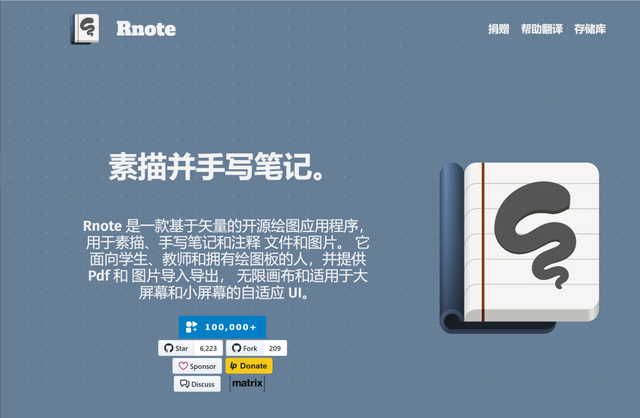
功能很全面,像是:手写笔记、矢量绘图、无限画布、压感适配、多种文件格式导出以及文档注释等功能都有。
可以先来看看软件官网演示图,混合文档标注的手写效果感觉很不错。
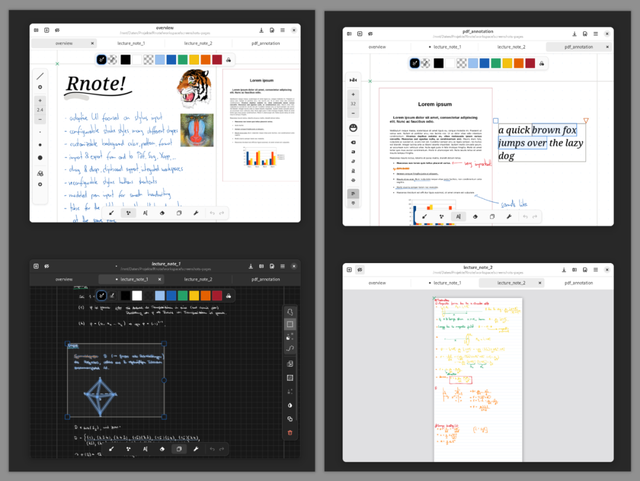
实际打开软件之后,发现 Rnote 的 DPI 适配有点小问题,在4K分辨率下显得有点小,好在这软件点击按钮的大部分操作,能用快捷键更快完成。
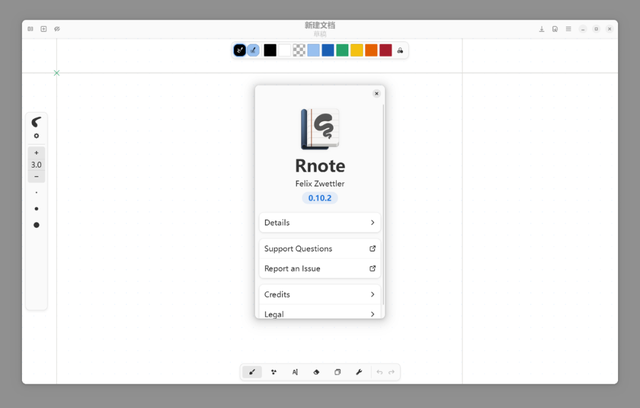
界面看上去挺简洁,是常见的工具型软件布局。
标题上方第一个按钮展开,是修改工作区信息,可以在这里创建不同的分类和文件夹。
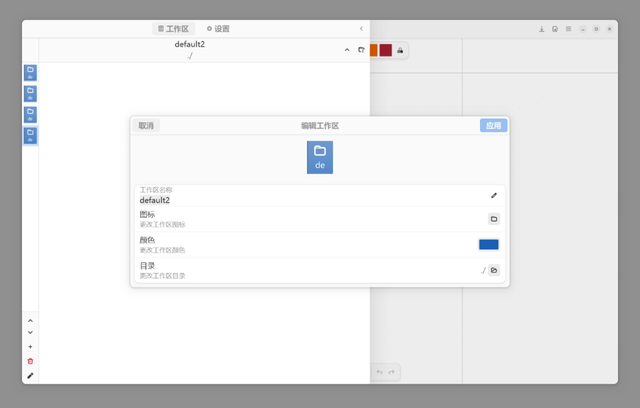
设置里可以配置自动保存,光标的样式,以及手写笔和画板按键的行为。
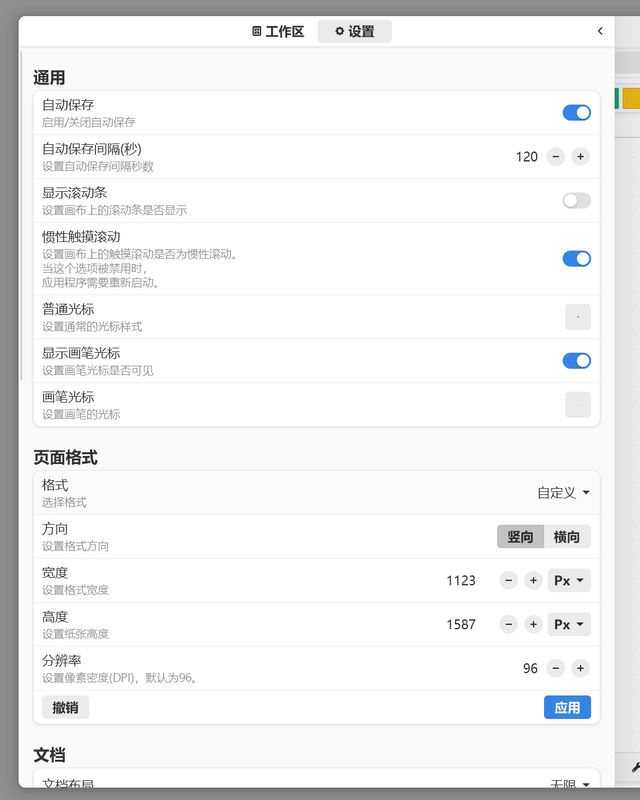

在画笔设置里可以调整笔刷设置。

上面有一个可以吸色的颜色盘。
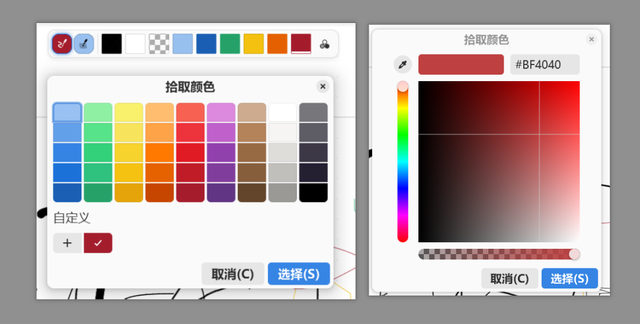
下方的工具条是与左边的属性条绑定,切换能查看更多内容。

默认它会显示一个网格线来帮助定位,如果不喜欢可以关掉。

添加图片可以直接拖动到 Rnote,也可以把剪贴板的图片粘贴进去,如果是透明图片,导入软件后也是透明的。

导入PDF的时候,也不用担心文件太大卡死,它会询问你具体要导入的页数与偏好设置。
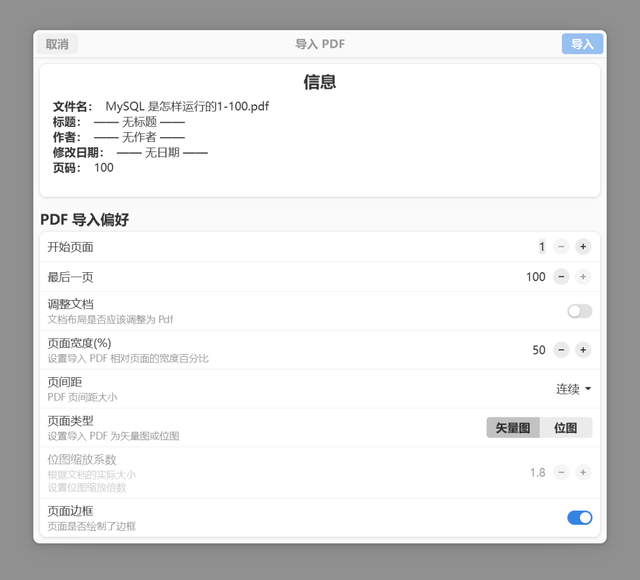
接下来就是操作上的一些设定了,右键可以快速拉出矩形,按住中键或者ALT+左键可以进行拖动,Ctrl+滚轮放大缩小,Shift+滚轮进行横向滚动等等。
可以在快捷键设定界面来查看操作。
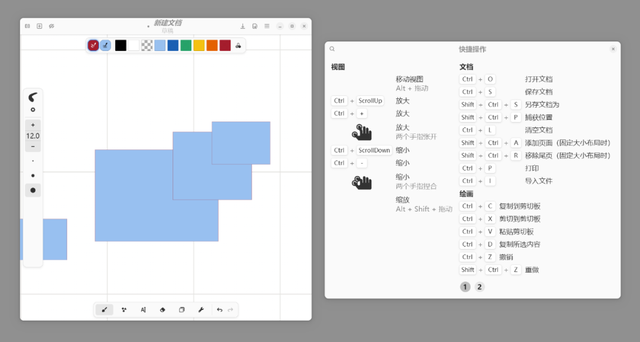
使用 Rnote 进行书写,日常使用不用担心遇到边界的问题,它会自己扩展书写页面,记录很多的东西也没事。
新扩展出来的页面,在导出的时候也会被列举出来,按照默认的格子来算,一个格子就相当于一页。
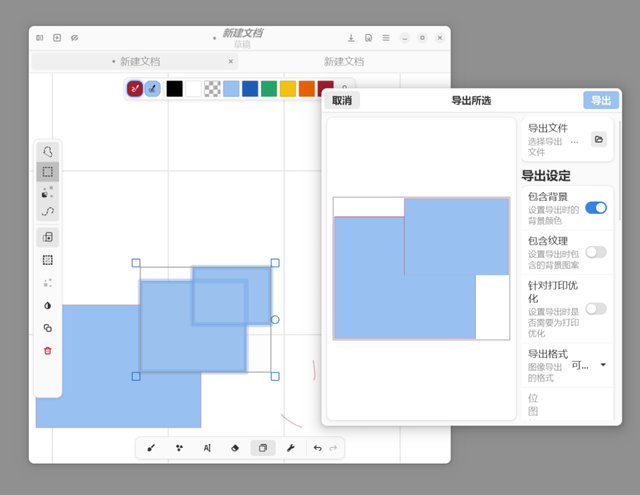
也可以用 Rnote 提供的选择工具,选中某些元素,单独导出成一份文件。
作为“白板绘制”类型的软件,它本身的功能数量中规中矩,主观上的体验差异还得看你怎么去使用它,比如说,你觉得在电子白板上记录东西,文字没有横线参照,写出来的内容歪歪扭扭。
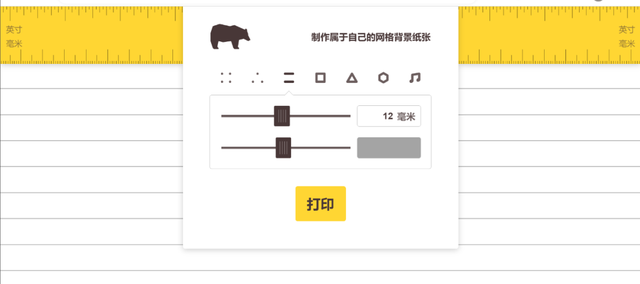
那么就可以结合网格线制作的网站使用,来增加一块带有线条的区域,既可以打字也可以手写。
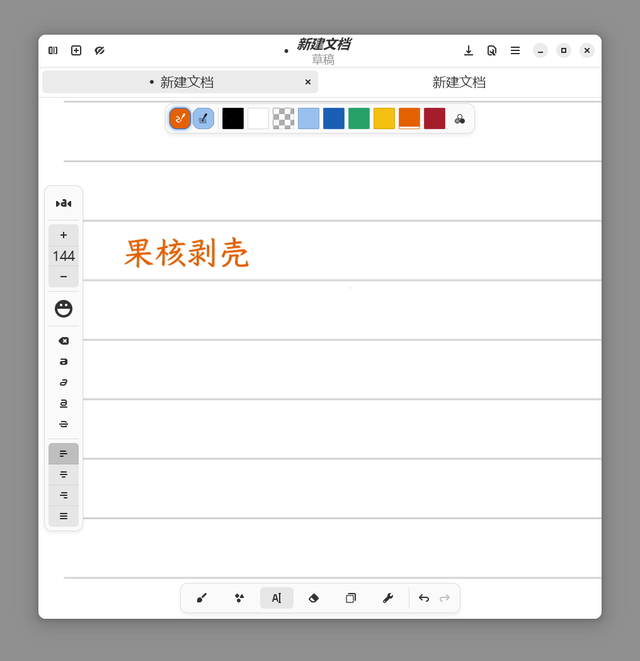
想要制作一张全面的操作步骤演示图,也可以用它来完成,还能绘制各种曲线。
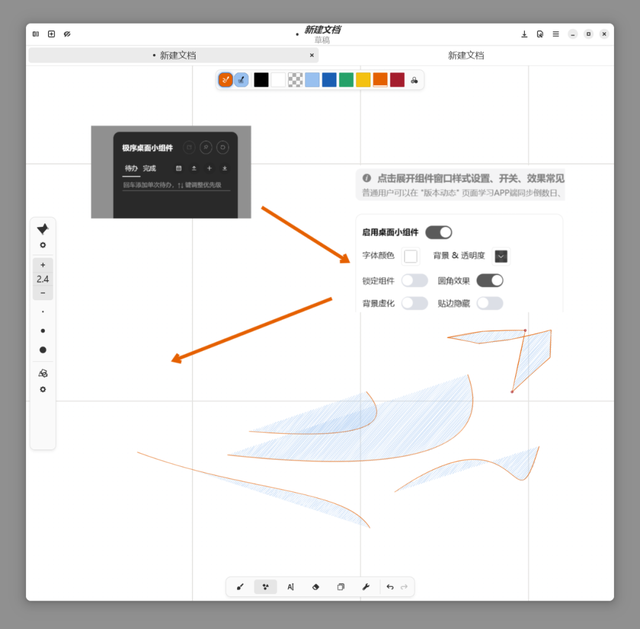
当你实际使用它,那么你记录下来的东西,有时候为了方便观看需要挪动位置。这在 Rnote 里也很容易办到,它有连续选择(点选)和相交选择(划线选择)等概念。

操作起来没啥问题,而且它还支持触摸和数位板与笔的快捷操作,用来记录一些信息还是不错的。
笔记软件虽多,不知道看文章的你,记录了多少了
